Win10新版Edge好用吗?有多好用?Win10新版Edge测试版下载体验
自从微软推出Chromium内核Edge浏览器以来,它的各项功能就在快速增加中,而全球用户高涨的热情也让微软看到,这一步棋似乎真的下对了。几天前,网上泄露出了一组新版Edge浏览器的下载链接,而新版中一个特性,正是大家期盼已久的。下面是泄露的下载连接,我们也作了体验,一起来看看吧。
微软Edge Beta下载地址
PC版:点此链接
Mac版:点此链接
1. 自动登录Win10账号
如果你使用的是Win10系统,又登录了自己的Microsoft账号,那么就会发现新版Edge中这项非常讨人喜欢的变化——自动登录当前系统的微软账号。不得不说,这是一项非常有爱的设计,也的确给人带来了不少方便。它使得我们可以无缝地在不同微软设备间同步浏览器数据,收藏夹、付款信息、搜索引擎、历史记录、保存的密码……,所有的一切均无需用户动手,装好后直接生效。

2. 同步范围更广
新版Edge浏览器的自动同步内容,增加到收藏夹、扩展、历史记录、设备、已打开标签页、地址电话、密码七项。目前还处于A/B测试阶段,小编的这个版本暂时还无法体验。不过据一些国外媒体称,已经有人率先体验到了这些功能。完成后的Edge浏览器,在数据同步能力上将比肩Chrome,未来相信可以成为比拼Chrome的一件利器。
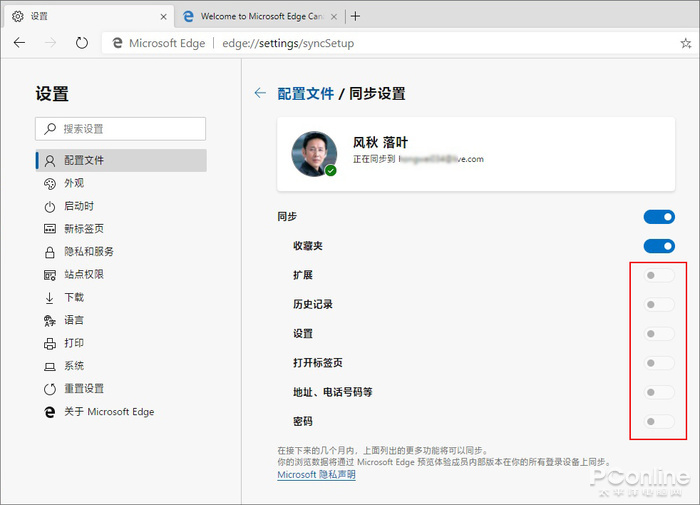
3. 导入其他浏览器数据
除了自动同步以外,Edge浏览器还支持从其他浏览器中导入数据,比方说老版Edge或者IE。而导入的范围也很广,涵盖收藏夹、密码、搜索引擎、地址、历史记录、Cookie、主页等几大项,几乎就是照搬了一个浏览器回来。
意料之中的是,在这个列表中我们发现了Google Chrome的名字,显然是微软为那些打算回归的Chrome用户专修的一条路。这是否会成为压垮Chrome的那一根稻草?一起拭目以待吧。
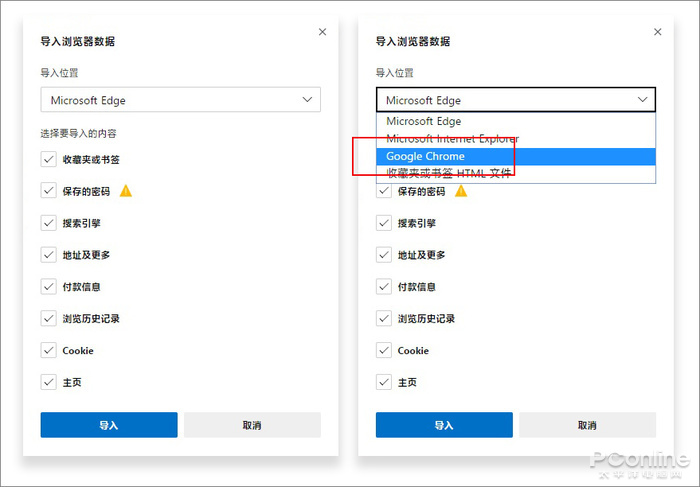
4. 自定义首页
新版Edge提供了一项自定义首页功能,除了可以在“焦点”、“灵感”、“信息”三种预设版面中选择之外,我们也可以根据喜好,自定义首页里的元素。目前Edge提供了“经常访问的站点”、“每日图像”、“显示源”三组模块,而且还可以在首页中直接选择,未来相信还会有更多吧!
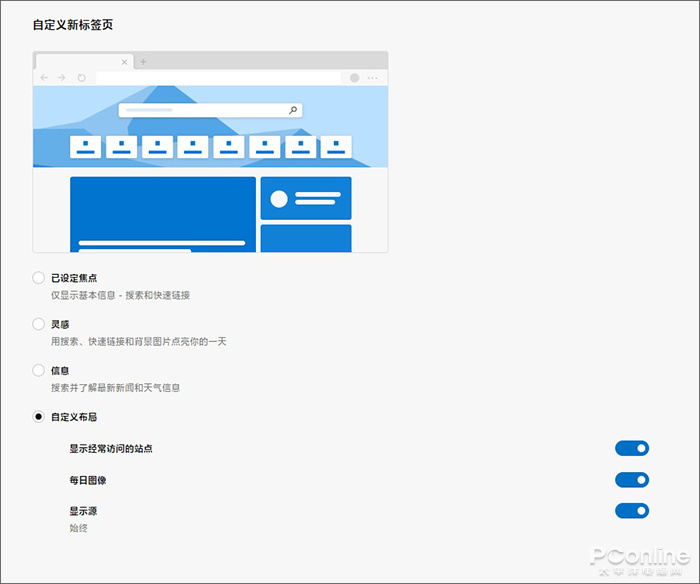
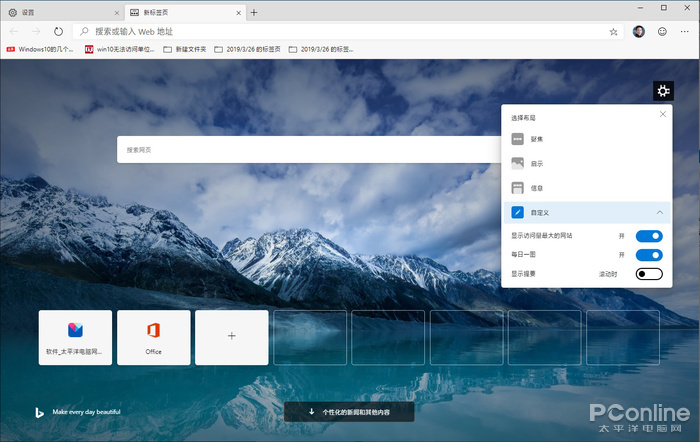
5. 历史记录
历史记录采用新面板设计,无论是条理性还是视觉感都比以前的版本强很多。你可以在这里方便地搜索、筛选,或者将敏感内容从列表里删除。值得一提的是,新Edge会自动将老版的浏览记录合并过来,让新老版本无缝过渡。你也可以指定每次关闭浏览器时清除的内容,而不用像其他对手那样,一股脑地全部删除。
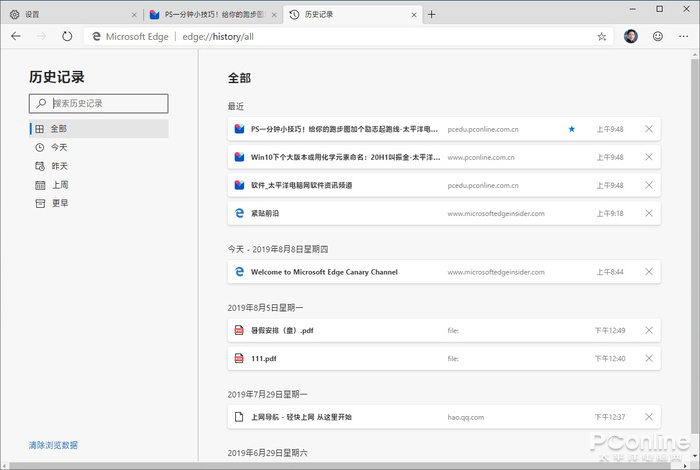
6. 搜索引擎
Edge的默认搜索引擎是Bing,但用户可以通过设置面板将其修改为任何自己喜欢的引擎。Edge内置了一些引擎,而且还可以根据用户所在区域自动变化。比方说咱们这里就是Bing、Yahoo、Google、百度、搜狗、谷歌六种,此外你也可以借助下方的“管理搜索引擎”,自行添加其他引擎。
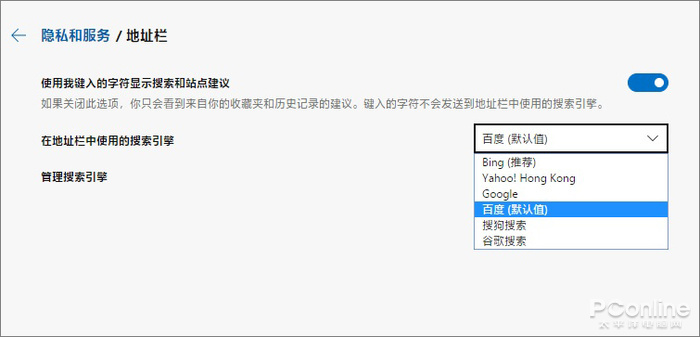
7. 标签页功能
新版Edge浏览器的标签页功能已经十分强大,批量关闭标签、一键静音、标签页固定、网页翻译,几乎其他浏览器中可以见到的功能,在这里都能找到。甚至你还可以借助快捷键Ctrl+Shift+T恢复刚刚关闭的标签,即便浏览器重启也有效。
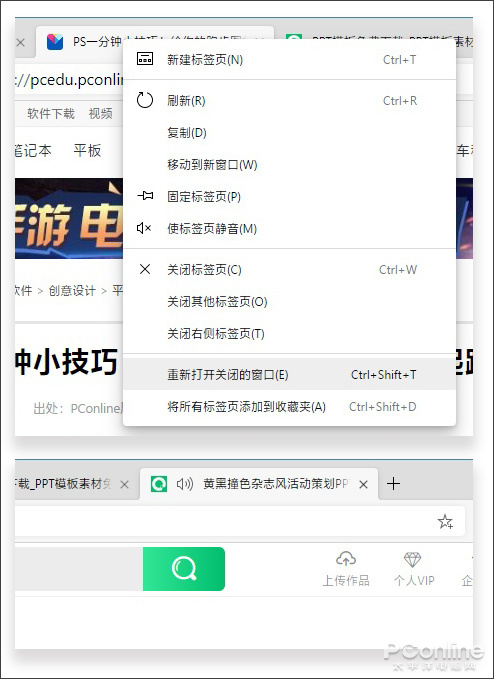
Edge的网页翻译功能类似于Chrome,即直接用翻译结果替换之前的网页内容。换言之,一个英语网页翻译完成后,基本和你访问一个中文网页没有太大区别。而且它的翻译面板也是自动弹出的,这一设计也十分方便。
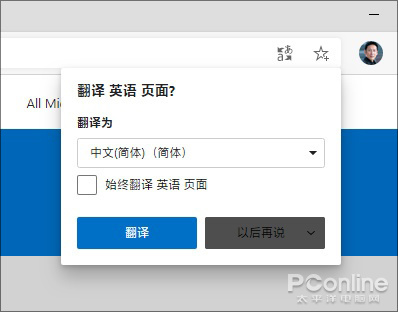
8. 扩展功能
除了兼容性更强的内核以外,新版edge浏览器的另一大特色,是直接支持扩展。新Edge提供了两种方法安装扩展,一种是点击右上角菜单,然后通过“扩展”→“从Microsoft Store获取扩展”进行添加。第二种是直接将扩展下载到本地硬盘上,然后拖入扩展面板手工安装。
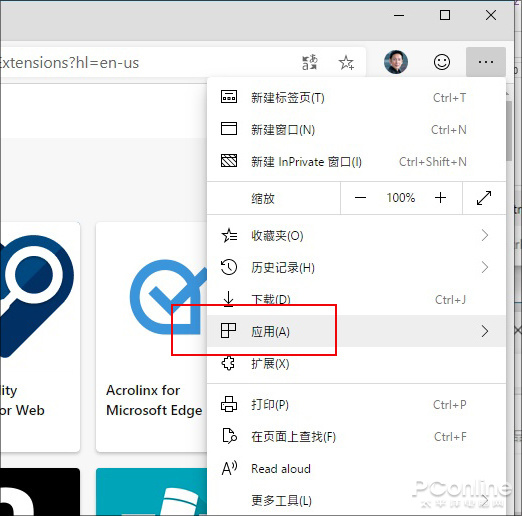
9. 同步Win10主题
Edge浏览器已经支持主题更换,正如你所看到的,在设置面板→“外观”标签下,已经出现了“浅色”、“深色”、“系统”三个选项,其中的“系统”顾名思义,就是自动跟随Win10主题变换色彩。那么浅色、深色,哪一个又是你的菜呢!
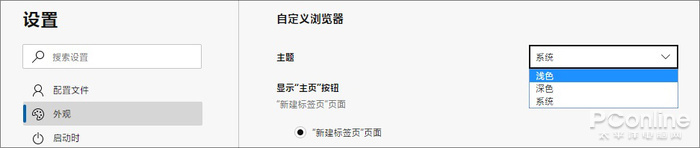
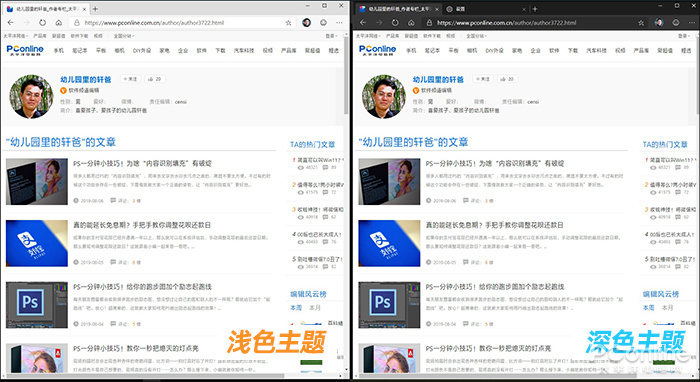
10. 来(yin)宾(si)模式
新版Edge浏览器中有一个小变化,是隐藏在头像菜单下的“来宾模式”(还有的地方被翻译成访客模式,郁闷!~),什么意思呢?让我们看一看它的官方说明吧,不保存浏览历史、不保存下载记录、不保存Cookie、不保存网站数据……,是不是感觉很眼熟?没错!它其实就是其他浏览器里“隐私模式”,嗯!微软给做了个“马甲”。
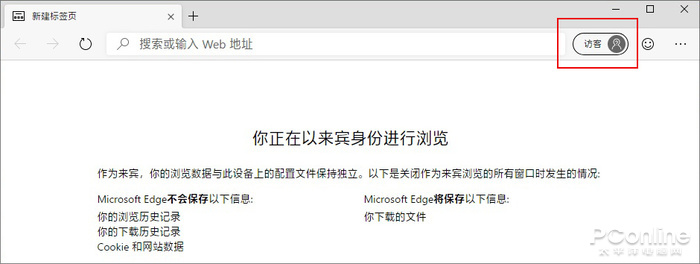
11. 一些小功能
除了上面提到的这些功能以外,Edge浏览器其实还包含了很多隐藏小技能,比方说IE兼容模式、阅读视图、平滑滚动、HDR(高动态范围)支持、PlayReady DRM支持、地址栏单词建议(专对触屏用户)等等。目前这些功能还需要进入edge://flags手工开启,但随着功能模块的逐步完善,后期将逐步放开到设置面板。
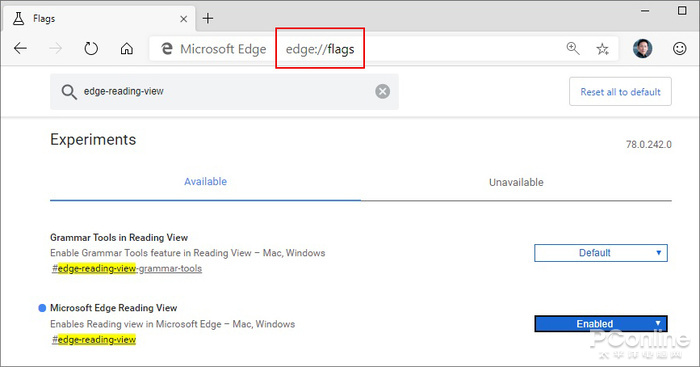
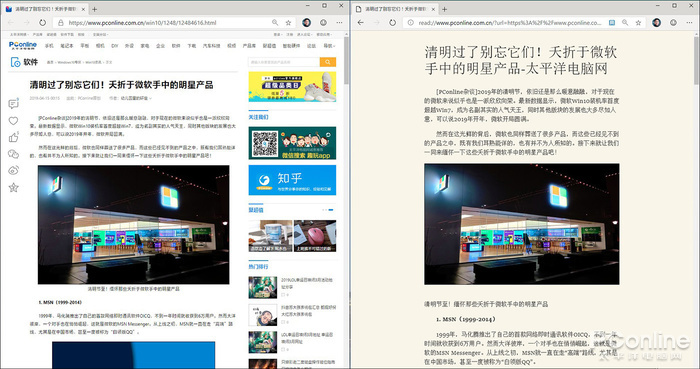
写在最后
从年初的首度露面到如今,新版Edge已经走过了半岁春秋。由于是基于成熟的内核开发,因此“微软版Chrome”的研发速度很快,几乎每隔一星期就能看到一大堆新功能上线。目前新版Edge已经非常接近实用程度,速度与兼容性也都非常出色。最关键的是,它一改老版Edge只能在Win10工作的局限,让Win7小伙伴们也能感受微软的最新科技,这一点还是非常讨人心的。好了,这就是今天给大家带来的新版Edge浏览器体验,感兴趣的小伙伴不妨一试哦!








 苏公网安备32032202000432
苏公网安备32032202000432